注: 家族とグループの共有は、OneDrive for the web のすべての無料および有料 家庭向け OneDrive(個人および家族) プランに含まれています。 この機能は、職場または学校の OneDrive アカウントでは利用できません。
OneDrive で、Outlookで作成したグループや家族とつながりやすくなります。 Microsoft アカウントを使用して family.microsoft.com にサインインするだけで、ファミリー グループを事前に定義したり、Outlook で友達、隣人、スポーツ チームなどのユーザー グループを作成したりできます。そして、クリック 1 回で写真、ビデオ、ファイルを共有することで、簡単に連絡を取り合うことができます。
-
family.microsoft.com にアクセスして、ファミリー グループを事前に定義します。 または、Outlook でスポーツ チームなどのユーザー グループを作成します。
注: この機能を家族で使用するには、Microsoft ファミリー グループを作成する必要があります。 無料の Microsoft アカウント、Microsoft 365 Family に関連付けられているアカウント、または Microsoft 365 Personal サブスクリプションを使用して、ファミリー グループを作成し、手順 2 に進みます。
-
OneDrive に移動し、個人の Microsoft アカウント (Outlook.com、Live.com、Hotmail、MSN など) でサインインします。
-
左側のウィンドウにある マイファイルまたは 写真を選択します。
-
アイテムの上部の隅にある円を選択して、共有したいファイルまたはフォルダーを選択し、ページ上部の[共有]を選択します。
-
アクセスをカスタマイズしてアクセス許可を編集する場合は、リンクにアクセスできるすべてのユーザーが編集可能を選択します。
-
名前またはメール アドレスの入力フィールドに、家族またはサッカーチームなどの Outlook グループの名前を入力します。 ファミリと入力すると、OneDrive は名前を表示して、特定のメンバーと共有するオプションを提供します。または、「家族」を選択して、家族全員と共有することもできます。
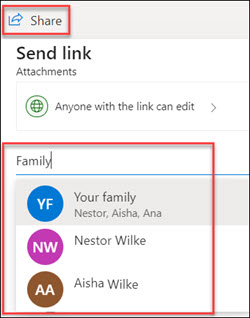
-
メッセージを追加し、招待を送信します。
OneDrive およびアクセス許可レベルでファイルや写真を共有する方法の詳細については、次の記事を参照してください: OneDrive のファイルとフォルダーの共有。










